
No mesmo dia em que o MacBook Pro Retina foi colocado à venda, você certamente se perguntou se o tipo de tela que eles montavam seria realmente uma revolução.
Esse tipo de tela, além de ter uma densidade de pixels muito maior, tem contraste e cores mais brilhantes do que as telas normais. Hoje ensinamos como configurar o contraste de uma tela não retina para que, em cores, fique um pouco mais parecida com as que são.
Quando vi pela primeira vez a qualidade dos visores Retina nos computadores Apple, rapidamente vi que as cores que eles emitiam eram muito mais brilhantes e vivas. Quando cheguei em casa decidi editar o perfil de cores do meu MacBook Air para aumentar um pouco o contraste das cores da minha tela e após várias tentativas os resultados que obtive não me convenceram, não consegui aumentar o contraste da cor perfil. Para fazer essas mudanças eu entrei Preferências do Sistema, e clicou no item Protetor facial e na guia Cor Eu entrei Calibrar… Como já te disse, depois de várias tentativas não poderia ter cores mais brilhantes e com mais contraste.
Porém, algum tempo depois consegui emular de certa forma algumas cores com mais contraste e para isso segui os seguintes passos:
- Entrar em Preferências do Sistema, Acessibilidade e na coluna esquerda selecione Tela.
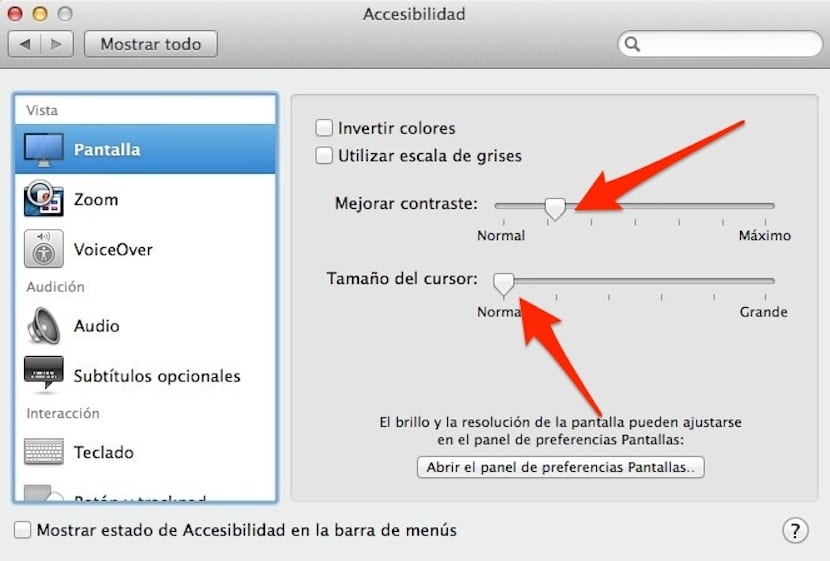
- Automaticamente você terá a possibilidade de fazer os dois ajustes que queremos mostrar neste post de hoje, aumentar o contraste das cores e variar o tamanho do ponteiro do mouse.
- Ajustando corretamente o contraste, podemos obter cores mais brilhantes e vivas.
Lembre-se de que estamos nas opções de Acessibilidade, portanto, na janela que mostramos, podemos fazer outras alterações para pessoas com problemas visuais específicos.
Porque as antigas PREFERÊNCIAS DE SISTEMA continuam aparecendo no OS Mavericks
O que você quer dizer?